- Minecraft adalah Sebuah video game sandbox masih sangat populer di kalangan gamer dari segala usia.
- Banyak pengguna dilaporkan Minecraftmasalah layar hitam yang tidak memungkinkan mereka untuk memulai permainan.
- Jika Anda bersemangat tentang game ini, baca lebih lanjut tentangnya dari kami halaman minecraft.
- Kami Windows 10 Hub akan menyambut Anda dengan artikel paling beragam dan berpengetahuan tentang OS.

Perangkat lunak ini akan memperbaiki kesalahan umum komputer, melindungi Anda dari kehilangan file, malware, kegagalan perangkat keras, dan mengoptimalkan PC Anda untuk kinerja maksimal. Perbaiki masalah PC dan hapus virus sekarang dalam 3 langkah mudah:
- Unduh Alat Perbaikan PC Restoro yang dilengkapi dengan Teknologi yang Dipatenkan (tersedia paten sini).
- Klik Mulai Pindai untuk menemukan masalah Windows yang dapat menyebabkan masalah PC.
- Klik Perbaiki Semua untuk memperbaiki masalah yang memengaruhi keamanan dan kinerja komputer Anda
- Restoro telah diunduh oleh 0 pembaca bulan ini.
Salah satu game paling populer dalam beberapa tahun terakhir adalah Minecraft, tetapi banyak pengguna melaporkan masalah layar hitam Minecraft yang mencegah mereka memulai permainan.
Ini bisa menjadi masalah besar bagi para gamer, jadi hari ini kami akan menunjukkan cara memperbaiki masalah ini.
Ada banyak masalah yang dapat terjadi dengan Minecraft, dan berbicara tentang masalah, berikut adalah beberapa masalah umum yang dilaporkan pengguna:
- Layar hitam peluncur Minecraft Windows 10 – Terkadang masalah dengan Minecraft dapat disebabkan oleh antivirus atau driver Anda. Untuk memperbaiki masalah ini, kami menyarankan Anda untuk menonaktifkan sementara antivirus Anda dan pastikan driver kartu grafis Anda mutakhir.
- Layar hitam edisi Minecraft Windows 10 – Masalah dengan Minecraft edisi Windows 10 dapat terjadi karena pengaturan kartu grafis Anda, jadi pastikan untuk menonaktifkan Mode Tampilan 3D dan fitur 3D Stereoskopik.
- Layar hitam Minecraft saat startup, setelah diluncurkan, crash – Ini adalah beberapa masalah umum yang dapat terjadi dengan Minecraft, tetapi Anda harus dapat memperbaiki sebagian besar masalah tersebut dengan menggunakan salah satu solusi kami.
Bagaimana cara memperbaiki masalah layar hitam Minecraft di Windows 10?
- Periksa antivirus Anda
- Instal ulang driver kartu grafis Anda
- Coba gunakan perangkat lunak pengarsipan file yang berbeda
- Nonaktifkan fitur Mode Tampilan 3D
- Nonaktifkan mode SLI
- Nonaktifkan fitur 3D Stereoskopik
- Jalankan game dalam mode kompatibilitas
- Gunakan pintasan Ctrl + Alt + Del
- Jalankan game dengan GPU terintegrasi
1. Periksa antivirus Anda

Jika Anda tidak dapat memulai Minecraft, hal pertama yang perlu Anda periksa adalah perangkat lunak antivirus Anda.
Banyak alat antivirus pihak ketiga cenderung mengganggu aplikasi tertentu, dan terkadang antivirus Anda dapat mencegah Anda menjalankan Minecraft dan game lainnya.
Jika Anda mendapatkan layar hitam saat mencoba menjalankan Minecraft, pastikan untuk memeriksa apakah antivirus Anda memblokir Minecraft. Anda juga dapat menambahkan Minecraft ke daftar pengecualian di antivirus Anda dan memeriksa apakah itu membantu.
Jika Minecraft tidak diblokir, coba nonaktifkan fitur antivirus tertentu atau antivirus Anda sama sekali. Terkadang ini mungkin tidak cukup, jadi pilihan terbaik Anda adalah mencopot pemasangan pihak ketiga anti Virus.
Setelah Anda menghapus antivirus, coba jalankan Minecraft lagi.
Jika menghapus antivirus menyelesaikan masalah, Anda mungkin ingin mempertimbangkan untuk beralih ke antivirus lain.
Jika Anda seorang gamer, dan Anda ingin memastikan bahwa antivirus Anda tidak mengganggu sesi permainan Anda, Anda mungkin ingin mencoba Pembela Bit.

Bitdefender Antivirus Plus
Jika Anda ingin menghilangkan gangguan antivirus apa pun dengan Minecraft Anda, beralih ke Bitdefender Antivirus Plus akan menjadi langkah pertama!
Dapatkan Sekarang
2. Instal ulang driver kartu grafis Anda
- Buka Pengaturan perangkat dengan menekan Tombol Windows + X dan memilih Pengaturan perangkat dari daftar.
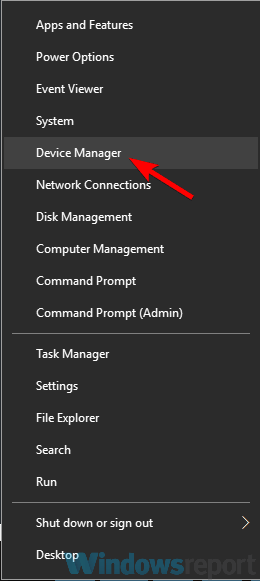
- Temukan driver kartu grafis Anda, klik kanan dan pilih Copot pemasangan perangkat.
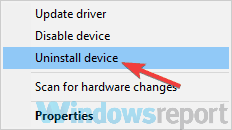
- Jika tersedia, periksa Hapus perangkat lunak driver untuk perangkat ini Sekarang klik Copot pemasangan.
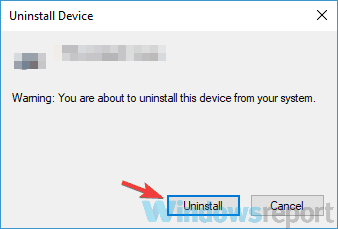
- Setelah driver dihapus, klik Pindai perubahan perangkat keras ikon.
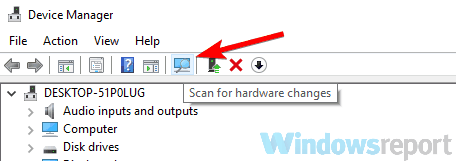

Tentu saja, Anda dapat menggunakan Pengelola Perangkat atau Anda bahkan dapat mencari driver dengan mengunjungi situs web produsen kartu grafis dan mengunduh driver terbaru untuk model Anda.
Namun, cara termudah untuk memperbarui driver Anda adalah dengan menggunakan alat pihak ketiga seperti Perbaikan Driver yang akan bekerja melalui seluruh proses secara otomatis.
Anda hanya perlu unduh dan instal DriverFix, lalu buka. Anda tidak perlu mengklik apa pun karena perangkat lunak akan secara otomatis menjalankan pemindaian driver pada PC Anda.
 Setelah beberapa saat, hanya ada satu langkah tersisa, memutuskan apakah akan menginstal driver secara terpisah atau bersama-sama.
Setelah beberapa saat, hanya ada satu langkah tersisa, memutuskan apakah akan menginstal driver secara terpisah atau bersama-sama.
Untuk opsi pertama, Anda harus mencentang kotak di sebelah kiri driver dan kemudian klik kotak pembaruan dari kanan. Untuk yang kedua, Anda cukup klik pada Pilih Semua kotak.

Perbaikan Driver
Menginstal ulang driver kartu grafis Anda sangat mudah dengan DriverFix karena seluruh prosesnya otomatis.
Kunjungi situs web
3. Coba gunakan WinZip sebagai perangkat lunak pengarsipan
 Jika Anda menggunakan Jawa versi Minecraft, mungkin layar hitam disebabkan oleh perangkat lunak pengarsipan file Anda.
Jika Anda menggunakan Jawa versi Minecraft, mungkin layar hitam disebabkan oleh perangkat lunak pengarsipan file Anda.
Untuk menjalankan game versi Java, PC Anda harus dapat mengekstrak file Java, dan jika itu tidak terjadi, Anda mungkin harus beralih ke perangkat lunak pengarsipan file yang berbeda.
Menurut pengguna, mereka melaporkan bahwa masalah telah diperbaiki setelah beralih ke WinZipperangkat lunak, jadi Anda pasti harus mencobanya.
Jalankan Pemindaian Sistem untuk menemukan potensi kesalahan

Unduh Restoro
Alat Perbaikan PC

Klik Mulai Pindai untuk menemukan masalah Windows.

Klik Perbaiki Semua untuk memperbaiki masalah dengan Teknologi yang Dipatenkan.
Jalankan Pemindaian PC dengan Alat Perbaikan Restoro untuk menemukan kesalahan yang menyebabkan masalah keamanan dan perlambatan. Setelah pemindaian selesai, proses perbaikan akan mengganti file yang rusak dengan file dan komponen Windows yang baru.
Prosedurnya semudah mengklik kanan file Java dan memilih opsi ekstrak.
Setelah menyelesaikan masalah Minecraft, Anda masih akan memiliki alat kompresi luar biasa yang juga terhubung ke Dropbox ataugoogle Drive.

WinZip
Ekstrak file Java Anda hanya dalam beberapa detik dan kembali dan mulai sesi permainan Microaft Anda dengan alat yang luar biasa ini!
Dapatkan Sekarang
4. Nonaktifkan fitur Mode Tampilan 3D
- Buka Pengaturan aplikasi. Cara tercepat untuk melakukannya adalah dengan menggunakan Tombol Windows + I jalan pintas.
- Ketika Aplikasi pengaturan terbuka, navigasikan ke Sistem bagian.

- Di panel kanan gulir ke bawah dan pilih select Pengaturan tampilan lanjutan.
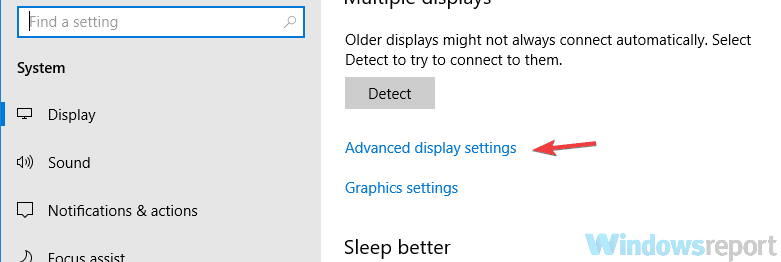
- Menemukan Mode Tampilan 3D pilihan dan menonaktifkannya.
catatan: Ingatlah bahwa tidak semua PC mendukung fitur ini, jadi jika tidak tersedia di PC Anda, Anda harus mencoba solusi lain.
5. Nonaktifkan mode SLI
 Menurut pengguna, Anda dapat mengalami masalah layar hitam Minecraft jika Anda menggunakan dua kartu grafis dalam mode SLI. Jika Anda tidak tahu, beberapa pengguna cenderung menggunakan dua kartu grafis untuk bermain game untuk mendapatkan kinerja yang lebih baik.
Menurut pengguna, Anda dapat mengalami masalah layar hitam Minecraft jika Anda menggunakan dua kartu grafis dalam mode SLI. Jika Anda tidak tahu, beberapa pengguna cenderung menggunakan dua kartu grafis untuk bermain game untuk mendapatkan kinerja yang lebih baik.
Meskipun fitur ini dapat berguna, terkadang dapat menyebabkan berbagai masalah, seperti yang satu ini. Untuk memperbaiki masalah, pengguna menyarankan untuk menonaktifkan fitur SLI dan masalah dengan Minecraft harus diselesaikan.
6. Nonaktifkan fitur 3D Stereoskopik
 Jika Anda mengalami masalah dengan layar hitam Minecraft di PC Anda, masalahnya mungkin pada fitur Stereoscopic 3D.
Jika Anda mengalami masalah dengan layar hitam Minecraft di PC Anda, masalahnya mungkin pada fitur Stereoscopic 3D.
Beberapa kartu grafis mendukung fitur ini, dan jika Anda mengaktifkannya, ini mungkin memberi Anda masalah saat mencoba menjalankan game tertentu.
Untuk memperbaiki masalah ini, Anda disarankan untuk memeriksa perangkat lunak panel kontrol kartu grafis, seperti Panel Kontrol Nvidia atau Pusat Kontrol Katalis Cat, dan nonaktifkan fitur ini.
Setelah Anda menemukan dan menonaktifkan fitur Stereoscopic 3D di PC Anda, mulai lagi Minecraft dan periksa apakah masalahnya masih ada.
7. Jalankan game dalam mode kompatibilitas
- Temukan Minecraft.exe file, klik kanan dan pilih Properti dari menu.
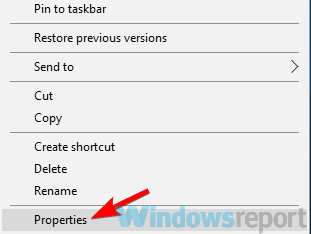
- Navigasikan ke Kesesuaian tab dan centang Jalankan program ini dalam mode kompatibilitas untuk pilihan.
- Pilih versi Windows yang diinginkan dan klik Menerapkan dan baik untuk menyimpan perubahan.

catatan: Ingatlah bahwa Anda mungkin harus mengalami pengaturan yang berbeda sampai Anda berhasil menemukan yang sesuai untuk Anda.
Perlu juga disebutkan bahwa solusi ini tidak berfungsi untuk Minecraft versi UWP, jadi jika Anda telah mengunduh salinan dari Microsoft Store, solusi ini tidak akan berfungsi untuk Anda.
Apakah Micraft sering crash di Windows 10 Anda? Baca panduan ahli ini untuk memperbaiki masalah
8. Gunakan pintasan Ctrl + Alt + Del

- Mulai permainan secara normal.
- Saat layar hitam muncul, tekan tombol Ctrl + Alt + Del kunci.
- Klik Membatalkan untuk kembali ke Windows.
Layar hitam akan hilang dan Anda dapat menjalankan game lagi tanpa masalah. Ingatlah bahwa ini hanya solusi, jadi jika solusi ini berhasil untuk Anda, Anda harus mengulanginya setiap kali masalah ini muncul.
9. Jalankan game dengan GPU terintegrasi
 Jika PC atau laptop Anda memiliki grafik terintegrasi dan khusus, masalah dapat terjadi jika Anda menggunakan grafik khusus untuk menjalankan Minecraft.
Jika PC atau laptop Anda memiliki grafik terintegrasi dan khusus, masalah dapat terjadi jika Anda menggunakan grafik khusus untuk menjalankan Minecraft.
Grafik khusus hampir selalu menawarkan kinerja yang lebih baik, tetapi terkadang dapat menyebabkan masalah dengan permainan.
Jika Anda mengalami masalah layar hitam Minecraft di PC Anda, mungkin Anda harus mencoba menjalankan game menggunakan grafik bawaan. Untuk melakukannya, cukup klik kanan pintasan dan pilih Jalankan dengan prosesor grafis pilihan.
Jika metode ini berhasil, Anda mungkin ingin mengubah pengaturan kartu grafis dan mengatur grafis bawaan sebagai GPU default untuk Minecraft.
Ingatlah bahwa grafik terintegrasi Anda tidak memiliki kinerja yang sama dengan grafik khusus Anda, jadi gunakan solusi ini sebagai solusi sementara.
Masalah layar hitam Minecraft bisa sangat bermasalah, tetapi dalam kebanyakan kasus, masalah ini disebabkan oleh pengaturan atau driver Anda, dan kami harap Anda berhasil menyelesaikannya menggunakan salah satu solusi kami.
Jika Anda memiliki tambahan atau saran, silakan tinggalkan di bagian Komentar di bawah.
 Masih mengalami masalah?Perbaiki dengan alat ini:
Masih mengalami masalah?Perbaiki dengan alat ini:
- Unduh Alat Perbaikan PC ini dinilai Hebat di TrustPilot.com (unduh dimulai di halaman ini).
- Klik Mulai Pindai untuk menemukan masalah Windows yang dapat menyebabkan masalah PC.
- Klik Perbaiki Semua untuk memperbaiki masalah dengan Teknologi yang Dipatenkan (Diskon Eksklusif untuk pembaca kami).
Restoro telah diunduh oleh 0 pembaca bulan ini.
![Perbaiki kesalahan BattlEye memori yang rusak [Perbaikan Cepat]](/f/a94db52fe0bd2f6ce607b25e1aafd71e.jpg?width=300&height=460)

![[Terpecahkan] Pukulan tidak merespons / mogok saat diluncurkan](/f/9224e07f2a3935e72d0218bf785460a7.jpg?width=300&height=460)